
Процесс настройки соединения с Internet-провайдером, домашней беспроводной сети и IP-телевидения стал таким же простым, как установка новой компьютерной игры. Все, что необходимо сделать — установить на компьютер или ноутбук, оснащенный беспроводным адаптером, утилиту ASUS EZSetup, входящую в комплект поставки беспроводных роутеров ASUS, и следовать простым инструкциям, которые предлагает программа.
Сразу после запуска программы интуитивно понятный интерфейс предложит включить устройство и подключить WAN-порт роутера к провайдеру кабелем Ethernet или посредством кабельного/ADSL-модема.

После этого необходимо нажать кнопку «EZSetup», расположенную на задней панели беспроводного роутера и удерживать нескольких секунд. По завершении процедуры обмена служебной информацией, программа автоматически выберет оптимальный тип шифрования беспроводной сети и предложит сохранить ключ защиты сети в файле или подготовить USB-накопитель для автоматизированной настройки других беспроводных компьютеров, с использованием технологии WindowsConnectNow (WCN).
Как пользоваться MyASUS?
Настройка Internet-соединения: EzSetup предложит выбрать город, название провайдера и тип соединения, а также ввести имя пользователя и пароль – всю эту информацию можно найти в договоре на поставку услуг Internet.

Далее утилита ASUS EZSetup завершит процесс настройки и предложит начать работу с защищенной беспроводной сетью с доступом в Internet. Весь процесс занимает не более 5-ти минут и позволяет пользователям с любым уровнем подготовки самостоятельно сделать то, для чего раньше требовалась помощь продвинутых специалистов.
Дополнительные возможности:
- Firmware Restoration – позволяет автоматически обновлять внутреннюю микропрограмму устройства;
- Device Discovery – выдает список активных беспроводных роутеров и точек доступа ASUS.
- ASUS DSL-N13
- ASUS RT-N15
- ASUS RT-N13
- ASUS RT-N11
- ASUS RT-G32
- ASUS WL-500W
- ASUS WL-600g
- ASUS WL-500gP V2
- ASUS WL-520gU
- ASUS WL-520gC
Компания ASUS – лидер новой цифровой эры. В 2008 году оборот компании, насчитывающей более 10 тысяч сотрудников и высококлассных разработчиков по всему миру, составил 8,1 миллиарда долларов США. ASUS уже 11 лет подряд входит в список наиболее успешных IT-компаний InfoTech 100, публикуемый еженедельником Business WeekAbout, и занимает в нем место в первой десятке компаний.
Источник: www.nix.ru
Программа настройки роутеров ASUS
Как известно, настройка вай фай роутера ASUS семейства RT-N может быть выполнена при помощи мастера, запускаемого из приложения Device Discovery. Данное приложение есть на установочном диске, которым комплектуется роутер. Однако, в своих отзывах пользователи сообщают о том, что настраивая роутер ASUS рассматриваемым способом, не получается создать работающее соединение.
В действительности, мастер настройки не может оперировать таким параметром, как MAC-адрес, присвоенный роутеру, в чём и состоит проблема. Но это можно обойти.

Диском комплектуют любой RT-N
Провайдер может проверять значение MAC-адреса, либо не использует такую проверку. Если для Вас актуален второй вариант, дальше можете не читать – всё должно настраиваться автоматически, какой бы тип соединения не использовался.
В первом случае, наоборот, соединение не заработает без проведения подмены MAC-адреса. Более того, роутер даже не сможет получить динамический IP-адрес и адрес DNS, так как без прохождения идентификации по MAC это невозможно. Если к провайдеру был подключен компьютер, мы будем клонировать MAC, но для гигабитных роутеров затем выполняют ещё одно действие. Пусть Интернет раздавал другой роутер, а не ПК, тогда выясняют значение MAC, присвоенное этому девайсу.
Находим актуальное значение MAC
Допустим, выполнены два условия: настраивается роутер модели более поздней, чем RT-N16 (с «чёрным» web-интерфейсом), и для выхода в Интернет использовался компьютер. Тогда данную главу Вы пропускаете. Мы хотим выяснить, какой MAC-адрес присвоен устройству, подключаемому к провайдеру, и ничего больше. Самим этим устройством может быть ПК, либо другой роутер, будем считать так. Узнать MAC-адрес компьютера – просто, для этого открывают «Свойства» соединения и кликают по кнопке «Сведения»:
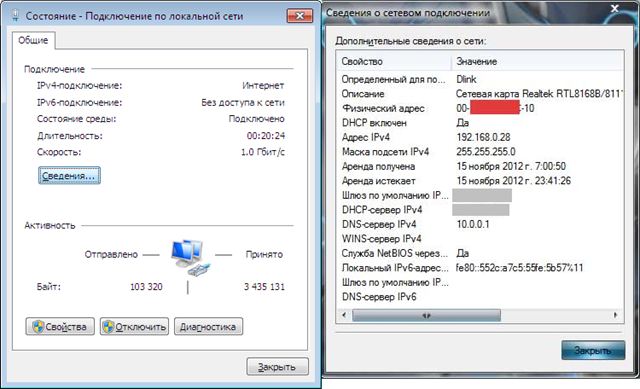
MAC-адрес, строка «Физический адрес»
Примечание: в Windows XP вместо клика по кнопке выполняют переход «Поддержка» –> «Подробности».
Ну а чтобы выяснить, чему равно значение MAC для какого-либо роутера, не обязательно открывать его web-интерфейс. Если «локалка» функционирует исправно, то на ПК или другом абонентском устройстве выполняют команду «arp -a» в командной строке. В ответе должен появиться IP, оканчивающийся единицей, и значение MAC-адреса. Запишите последнее на листик:
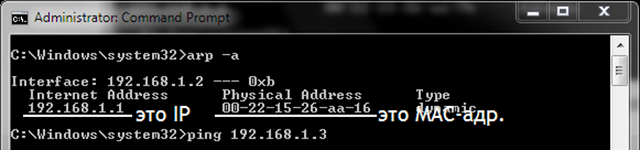
Отклик команды «в консоли»
Если команда «arp -a» не помогла Вам, пользуйтесь инструкцией к роутеру.
Настраиваем роутер, используя мастера настройки
Прежде всего, заметим, что для выполнения настройки в любом случае понадобится компьютер, оснащённый портом Ethernet (100 или 1000 Мбит/с). Порт LAN, расположенный на задней стенке роутера, соединяют с портом ПК, используя патч-корд. Затем выполняют другие требуемые подключения. Тумблер роутера, если он есть, переводят в положение «Router»:
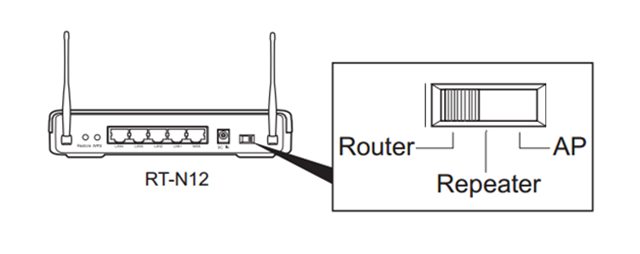
Тумблер режима работы RT-N12
В последнюю очередь подают питание. Компьютер при этом должен быть включен, а проводное соединение в нём, согласно официальной инструкции, настраивают «на автоматику»:
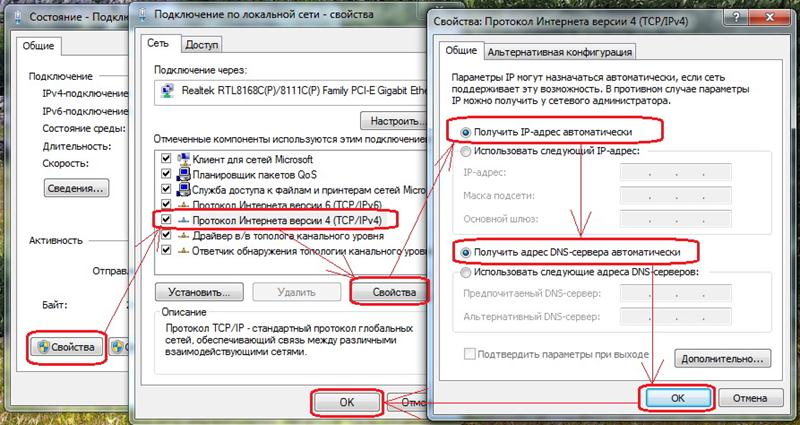
Параметры сетевой карты компьютера
Сейчас мы рассмотрим, как запустить «мастер настройки», и что нужно сделать дальше.
Запуск мастера настройки ASUS
В корневом каталоге установочного диска ASUS есть файл «Autorun.exe». Запустите его на выполнение, выберите первую опцию в открывшемся окне («Установить утилиты ASUS…»). Дальше, следуя указаниям мастера установки, можно всё время нажимать кнопку «Далее», дойдя до вкладки с кнопкой «Готово»:
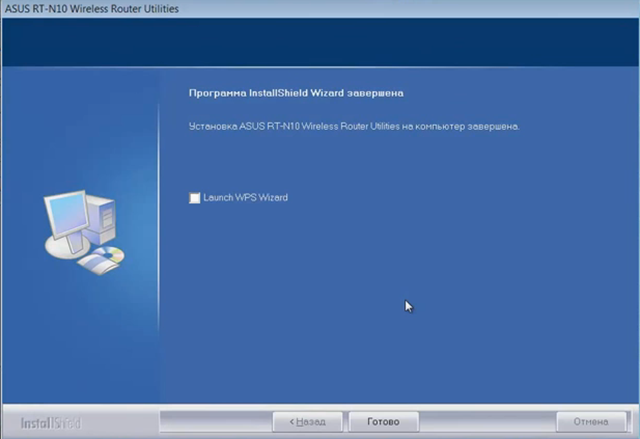
Установка утилит «ASUS WLAN»
Здесь лучше выключить опцию «Launch WPS», затем нажимают «Готово».
Если с момента включения роутера прошло больше минуты, а на значке проводного соединения горит восклицательный знак, то сначала отключите это соединение, щёлкнув по значку правой кнопкой. Затем, соединение включают снова, выполнив переход «Панель управления» –> «Центр управления Сетями» –> «Изменение Параметров Адаптера». В Windows XP это всё заменяется кликом по строке «Исправить». Затем, можно запустить программу «Device Discovery», входящую в группу приложений ASUS (проверьте меню «Пуск» –> «Все программы»).
В окне программы «Device Discovery» нажмите кнопку «Search» («Поиск»):
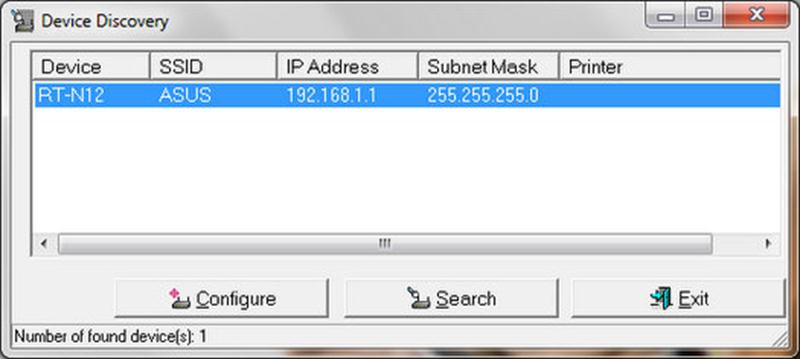
Окно утилиты ASUS «Discovery»
Пустой список должен пополниться новым элементом – строкой с названием настраиваемого устройства. Дальше, выполните действия:
- Нажмите кнопку «Configure» («Конфигурация»)
- Откроется браузер, где на вкладке нажимают кнопку «Далее»

Первая вкладка мастера настройки
- Затем, сразу нажимают кнопку «Перейти к ручной настройке», задают IP-адрес и DNS (либо устанавливают селекторы в «Авто»), и нажимают «Применить все настройки»:
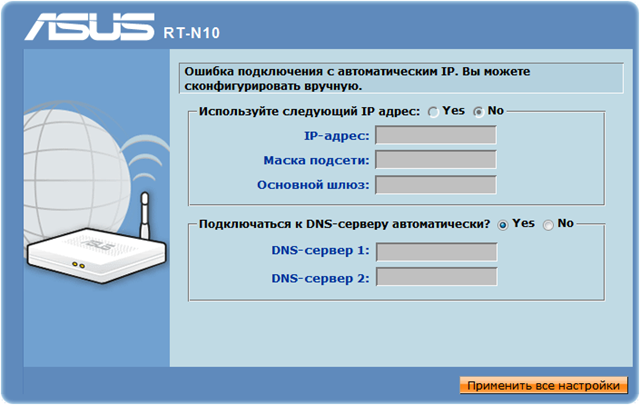
Первоначальная настройка Интернет-соединения
- Дальше потребуется установить имя беспроводной сети и пароль для неё (8 символов или больше), а после нажатия кнопки «Завершить» Вы увидите следующую вкладку:
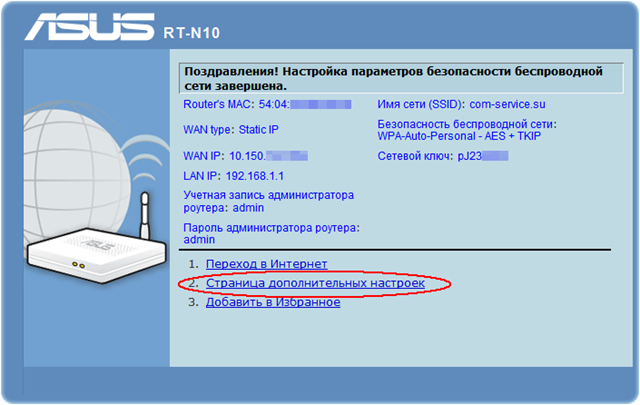
Завершающая страница мастера настройки
- Пройдите по ссылке «Страница дополнительных настроек»
- Если всё выполнить, как указано выше, браузер должен отобразить web-интерфейс с неработающим Интернет-соединением:
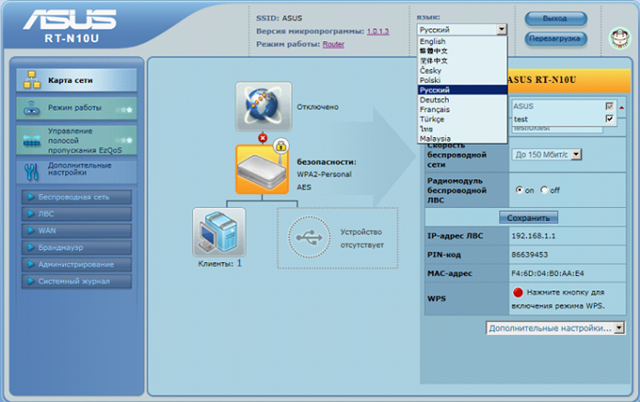
Стартовая вкладка web-интерфейса
Сразу задействуйте «Русский язык». Осталось установить «правильный» MAC-адрес.
Установка MAC-адреса роутера ASUS
Находясь на стартовой странице интерфейса, Вы можете выполнить клик на прямоугольнике «Дополнительные настройки». Затем есть смысл перейти к вкладке «WAN» –> «Интернет-соединение»:
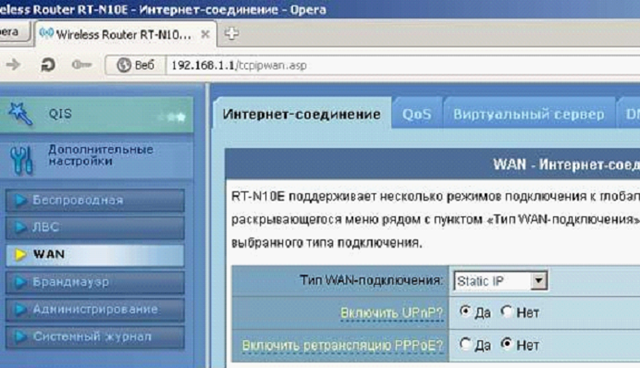
Вкладка выбора параметров соединения
Проследуйте к нижней строке страницы, которая называется «MAC-адрес». Заполните поле требуемыми цифрами, а затем, нажмите «Применить»:
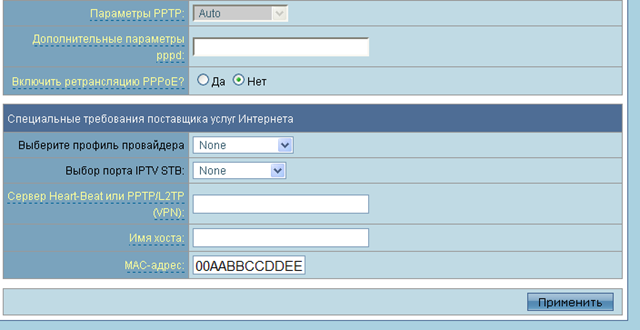
Устанавливаем значение MAC-адреса
Роутер с гигабитными портами, если Вы выполнили перенос значения с сетевой карточки, сразу потеряет связь с ПК. Как с этим справиться, указано дальше.
Ещё заметим, что в современном варианте интерфейса есть кнопка «Клонировать MAC», а между символами находится знак «двоеточие»:
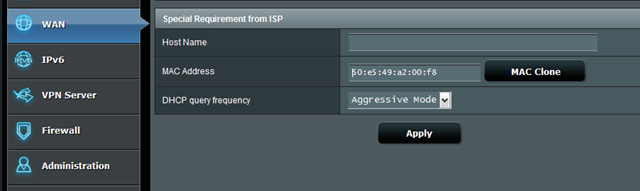
Поле MAC-адреса
Чтобы установить то или иное значение, здесь сначала нажимают «MAC Clone», а затем цифры можно подправить. Если речь идёт о гигабитном роутере, то знайте, что два девайса с одинаковым параметром «MAC» в одной сети быть не могут. Исправляют это легко: открыв настройки сетевого адаптера, переходят к вкладке «Дополнительно».
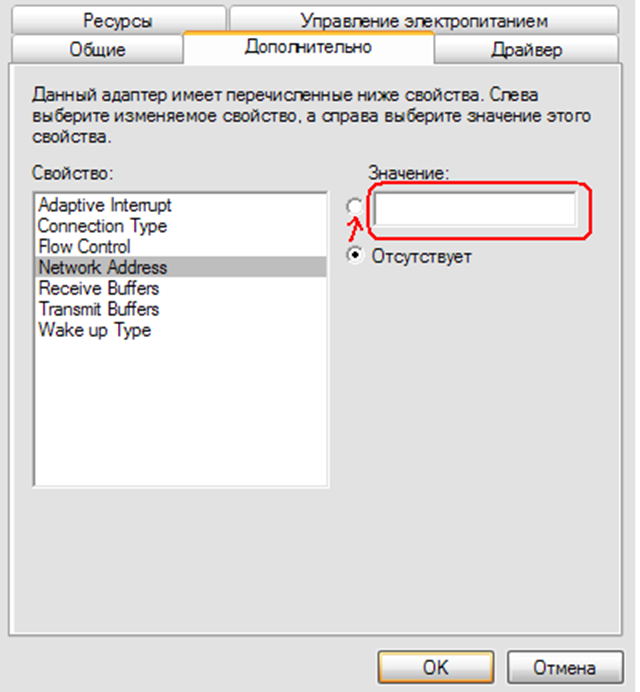
Меняем MAC сетевой карты
Вам нужен параметр «Network Address»: задайте случайное значение (например, «001122334455»).
Роутер не задействует новые значения, если не нажать «Apply» / «Применить».
Все параметры соединения собраны на одной вкладке. Узнать, как лучше их задавать, можно из договора с провайдером. Порт «STB» выбирают затем, чтобы подключить ТВ-приставку. Чтобы смотреть IPTV на компьютере, используют опцию «Multicast» (многоадресные маршруты).
Программа настройки протокола «WPS»
Источник: 27sysday.ru
Как быстро получить больше от вашего ПК с ASUS AI Suite

Разгон вашего ПК или настройка различных параметров может помочь повысить производительность установленных компонентов без необходимости замены. Обычно для этого требуется подключиться к BIOS материнской платы, чтобы использовать расширенные настройки, но пользователи с совместимой материнской платой ASUS смогут воспользоваться преимуществами AI Suite производителя, чтобы быстро выжать больше энергии.
- Установка ИИ
- Быстрая настройка
- Расширенная конфигурация
- Другие настройки
уведомление
Прежде чем приступить к работе с AI Suite, мы должны отметить, что если вы серьезно настроены получить больше от вашего ПК для игр и других сложных задач, мы настоятельно рекомендуем вам потратить немного времени на чтение различных настроек BIOS под рукой. Программное обеспечение, такое как AI Suite, действительно следует использовать в качестве резервной копии только в том случае, если вы не уверены в необходимости самостоятельно изменять настройки BIOS или не хотите многократно перезагружать компьютер для достижения идеального баланса производительности и стабильности.
Тем не менее, AI Suite все еще является удобным решением для управления вентиляторами, и я на самом деле использую его именно по этой причине. Я использую всю мощь BIOS для настройки всего, что связано с процессором, оперативной памятью и другими значениями, и в то же время полагаюсь на AI Suite, который обеспечивает охлаждение компонентов и работу в тихом режиме. Тем не менее, это отличный инструмент для новичков в разгоне. Как и в приведенном выше уведомлении, вам необходимо убедиться, что у вас есть административный доступ к Windows, чтобы пакет мог работать без помех.
Установка ИИ

Прежде чем что-то делать, нам сначала нужно скачать и установить AI Suite 3 с сайта ASUS.
- Отправляйтесь в центр поддержки ASUS .
- Введите название вашей материнской платы . (У нас это «Z170 PRO GAMING»).
- Выберите соответствующий список материнских плат .

- Выберите « Драйверы и инструменты» .
- Выберите свою операционную систему .
- Хит Утилиты .
- Выберите ASUS AI Suite 3 .

- Извлеките папку .zip и запустите AsusSetup.exe от имени администратора.
Быстрая настройка

Не каждый хочет сидеть за своим компьютером и тратить 10 минут на чтение руководства, охватывающего все функции ASUS AI Suite. Таким образом, мы включили это удобное небольшое руководство по скорости, которое будет проходить через абсолютно минимальные шаги, необходимые для настройки программного обеспечения для разгона вашего ПК. Cue 5-Way Optimization .

- Дважды щелкните значок AI Suite 3 на панели задач, чтобы запустить программное обеспечение.
- Выберите 5-стороннюю оптимизацию.
- Выберите быструю или экстремальную настройку.
- Хит Старт .
Перед началом теста можно оставить все настройки здесь по умолчанию. Возможно, вы захотите прочитать и изменить значения в зависимости от того, как вы хотите, чтобы программа разогнала систему. Вы можете не только определить базовые уровни для работы комплекта, но и настроить вентиляторы, активировать стресс-тест памяти и многое другое.
AI Suite теперь будет анализировать вашу систему и динамически оптимизировать производительность процессора, экономию энергии, стабильность в отношении энергопотребления, эффективное управление вентиляторами, а также улучшать другие мелкие аспекты вычислений для различных задач, таких как игры. Вот и все, теперь вы готовы к работе с более оптимизированной системой, в зависимости от типа и количества доступного охлаждения.
Наконец, перейдите к другому разделу настроек этого руководства, чтобы узнать больше о некоторых других интересных маленьких функциях, которые поставляются с AI Suite 3.
Расширенная настройка

В ASUS AI Suite 3 можно настраивать значения и перемещать ползунки, чтобы вручную повысить производительность поддерживаемых компонентов без необходимости погружаться в BIOS (однако для определенных настроек здесь требуется включение / отключение аналогов в BIOS). Этот маршрут облегчает понимание того, как разгон может повлиять на задачи, выполняемые на ПК, без необходимости выполнять несколько перезагрузок и загрузок ОС.
Тем не менее, использование AI Suite 3 для разгона означает, что вы будете полагаться на сам пакет для сохраненных профилей, а использование BIOS обеспечивает дополнительный уровень стабильности и избыточности отдельно от ОС. Однако, для среднего Джо это не должно быть проблемой, и инструмента ASUS может быть более чем достаточно, чтобы получить взлом.
ТПУ

Процессор ASUS TurboV (TPU) позволяет вам контролировать, на какой скорости работает процессор, и разблокирует ручное управление для управления группировкой ядра, напряжениями DRAM и многим другим. Перед тем, как поиграться с частотами и значениями, вам нужно убедиться, что для параметра CPU Ratio в BIOS установлено значение «Auto».
- Частота BCLK: это измерение «базовой частоты» для CPU. Управление этим увеличит общую тактовую частоту по отношению к конфигурации отношения.
- Коэффициент: Коэффициент ЦП является множителем частоты BCLK. Например, частота BCLK 100 МГц и отношение 38 приведут к тактовой частоте процессора 3800 МГц (или 3,8 ГГц).
- Коэффициент кэширования процессора: скорость, с которой работает кэш процессора. Как правило, не рекомендуется изменять это значение по умолчанию.
Значения напряжения должны быть соответствующим образом скорректированы для обеспечения стабильной работы с разогнанными компонентами. При использовании указанных инструментов для повышения производительности обязательно предпримите дополнительные шаги для контроля тепловых значений и общей стабильности системы.
EPU

Блок обработки энергии (EPU) — это невероятно полезная микросхема, которая регулирует энергопотребление в зависимости от текущей нагрузки на систему и может даже уменьшить энергопотребление, когда оно не требуется. Доступны три профиля, которые можно переключать и активировать на лету:
- Производительность: ваш компьютер работает во всех орудий. Выездной режим по умолчанию отключен с этим профилем. Все остальные настройки отключены.
- Энергосбережение: установите максимальную мощность процессора, Vcore downgrade, а также профиль вентилятора.
- Режим «Вне дома»: снова доступны настройки для управления питанием Vcore и ЦП, а также отключение звука.
Обратите внимание, что для использования формулы энергосбережения в AI Suite 3 необходимо, чтобы был запущен мастер 5-way Optimization.
Fan Xpert 3

На самом деле, Fan Xpert — моя любимая часть об AS Suite AI Suite. Это мощный инструмент, который позволяет вам не только отслеживать установленные и подключенные вентиляторы, но и профилировать их, иметь программное обеспечение, автоматически определяющее максимальную и минимальную скорости, и быстро переключаться между профилями в зависимости от текущих требований. Это определенно стоит посмотреть, даже если вы не планируете разгонять вашу систему с помощью пакета.
- Выберите Fan Tuning .
- Выберите вентилятор из карусели.

- Выберите изображение сканирования шасси .
- Дайте поклоннику имя.
- Выберите, где находится вентилятор. Подсказка: нажмите значок вентилятора, чтобы заставить дроссель-гарнитуру заглушить все остальные вентиляторы, чтобы вы могли легко заглянуть внутрь корпуса и обнаружить его.

- Хит сохранить .
Выполните шаги 2–6 для всех остальных подключенных вентиляторов, и в итоге вы получите гораздо менее запутанное отображение вентиляторов. Для поклонников доступно четыре режима, в том числе Silent, Standard, Turbo и Full Speed. Если вы хотите вручную настроить скорость вращения вентиляторов в зависимости от показаний температуры, просто нажмите на график в каждом списке, чтобы переместить точки вокруг графика. Не отключайте ваш компьютер слишком много. Поклонники там по причине, в конце концов.
DIGI +

Раздел управления питанием DIGI + ASUS AI Suite позволяет управлять напряжением VRM и DRAM. Вы можете точно настроить эти значения для достижения оптимальной стабильности, производительности и эффективности системы в сочетании с другими областями разгона или собственными настройками ASUS.
- Управление фазой питания ЦП: выберите из стандартного, оптимизированного или экстремального режима для повышения производительности при выполнении сложных задач и повышения эффективности в ситуациях с небольшой нагрузкой.
- Частота переключения CPU VRM: Выберите между автоматическим и ручным назначением частоты, в зависимости от ваших требований к разгону.
- Калибровка линии нагрузки ЦП: отрегулируйте диапазон напряжения для контроля линии нагрузки ЦП. Повышенные уровни обеспечивают повышение производительности, а более низкие значения повышают стабильность.
- Ток процессора: может быть соответственно увеличен, чтобы обеспечить более широкую общую мощность для расширения диапазона частот разгона.
- Управление мощностью процессора: переключение между контролем температуры и баланса смородины.
Другие настройки
Даже если вы решите не погружаться и играть с различными настройками, чтобы получить максимальную отдачу от вашего ПК, ASUS предлагает множество функций в своем наборе AI Suite, которые предлагают расширенные функциональные возможности и которые стоит попробовать.
- Turbo App: позволяет вручную распределять частоту ЦП, назначать сетевые приоритеты и определять настройки звука для разных программ.
- AI Charger +: включение этого параметра позволит поддерживаемым мобильным устройствам заряжаться быстрее при подключении к ПК через USB.
- USB 3.1 Boost: может предложить увеличенную скорость передачи на поддерживаемые внешние устройства хранения через USB 3.1, включая протокол USB SCA (UASP).
- EZ Update: Быстрая проверка обновлений драйверов материнской платы, программного обеспечения и версий BIOS.
- Push-уведомление: настройка оповещений о состоянии, оповещений об активации в режиме ПК и т. Д.
Источник: gadgetshelp.com